iOS 14, iOS widget'ları ve Apple'ın bir uygulama çekmecesini ele alması da dahil olmak üzere, Android'in en popüler özelliklerinden bazılarını beraberinde getirdi . Ancak en havalı yeni özelliklerinden biri, iPhone'lara geçmeden önce iPad'de yıllarca vardı: resim içinde resim (PiP) modu.
PiP, diğer uygulamaları kullanmaya devam ederken ekranınızın bir köşesinde video izlemenizi veya FaceTime aramalarını görüntülemenizi sağlar. Herhangi bir iOS 14 uyumlu telefonda çalışır, ancak iPhone 12 Pro Max gibi daha yeni telefonların daha büyük ekran boyutundan açıkça yararlanır .
Başlıca video uygulamalarının çoğu PiP'yi ve Safari aracılığıyla tarayıcı videolarını destekler. Bu listeye ilişkin büyük bir uyarı, Premium'a abone olmadıkça YouTube'un resim içinde resim modu için kullanılamamasıdır, ancak bazı sadık kullanıcılar geçici çözümler bulmuştur.
Uyumlu uygulamalardan gizli ipuçlarına ve püf noktalarına kadar, iPhone'unuzda resim içinde resim ile çoklu görevleri gerçekleştirmek için bilmeniz gerekenler burada.
- Chrome yakında resim içinde resim video görüşmelerine izin verecek
- En yaygın iOS 14 hataları nasıl düzeltilir?
- iOS 14.4'ü iPhone'unuza nasıl edinirsiniz?
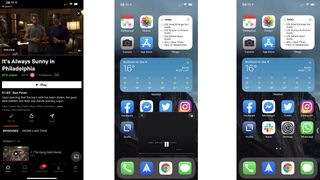
iOS 14'te resim içinde resim nasıl etkinleştirilir?
Gerçekte, bir videoyu ekranınıza çekmek, mecazi olarak değil, kelimenin tam anlamıyla eve gitmek kadar kolaydır. Netflix gibi bir uygulama veya Safari ya da Chrome gibi bir tarayıcı aracılığıyla istediğiniz video içeriğini bulduktan sonra Ana ekranınıza gidin.
Bunu daha yeni iPhone'larda ekranın altından yukarı kaydırarak veya eski modellerde Ana Sayfa düğmesine basarak yapabilirsiniz.
Bunu yaptığında, içeriğin küçük bir pencerede oynatıldığı Ana ekrana geri dönersin. (Not: Videom, ekran kaydedici kısıtlamaları nedeniyle yukarıda sansürlenmiştir.) Daha sonra başka bir uygulama açıp videonuz oynatılırken çalışmaya, oyun oynamaya veya göz atmaya başlayabilirsiniz.
Parmağınızı sürükleyerek video penceresini ekranın dört köşesinden herhangi birine taşıyabilirsiniz. Google Dokümanlar gibi klavyenin altta görünmesi gereken uygulamalarda da otomatik olarak yukarı doğru hareket edecektir.
Bir şey için tam ekranınıza ihtiyacınız varsa ancak videonuzun (veya görüntülü görüşmenizin) devam etmesini istiyorsanız, ekranı tamamen sola veya sağa kaydırabilirsiniz (ekranımın sağ alt kısmındaki sekmede bulunan küçük oka dikkat edin).
Videoyu geri getirmek için o oktan kaydırın, ardından video seçeneklerini görmek için ona dokunun: duraklat/oynat, tamamen kapatmak için X ve uygulama içi tam ekran görünümüne dönmek için PiP simgesi. Ayrıca video boyutunu genişletmek veya daraltmak için pencereye iki kez dokunabilir veya beş boyut seçeneği arasında manuel olarak geçiş yapmak için iki parmağınızı sıkıştırabilir veya açabilirsiniz.
YouTube PiP'yi premium olmadan kullanabilir misiniz?
En popüler video uygulamalarına, iOS 14'ün piyasaya sürülmesinden bu yana geçen aylarda PiP işlevi eklendi - burada listelenemeyecek kadar çok.
Prime Video, Netflix , Disney Plus ve iOS uygulamalarına sahip diğer en iyi akış hizmetlerinin çoğu , Apple TV, Podcast'ler ve FaceTime gibi (açık bir şekilde) yerel Apple uygulamalarıyla birlikte çalışır. Açıkçası, yapabileceğiniz en iyi şey, en sevdiğiniz uygulamayı kendiniz kontrol etmek ve PiP'nin işe yarayıp yaramadığını görmek.
Tek yapışkan YouTube. PiP, Android Oreo veya sonraki sürümleri çalıştıran herhangi bir Android telefonda çalışır, ancak Google, YouTube Premium aboneleri dışındaki herkes için bunu iOS'ta engellemiştir.
En azından şimdilik. iMore (yeni sekmede açılır) Şubat ayında, iOS 14.5 beta testçilerinin, PiP'nin herhangi bir web tarayıcısında YouTube videoları için YouTube uygulamasında olmasa da yeniden çalıştığını keşfettiğini bildirdi. Apple resmi sürümü yayınladığında bunun bir seçenek olarak kalıp kalmayacağını bekleyip görmemiz gerekecek.
Mevcut iOS 14.4 kullanıcıları, PiPifier (opens in new tab) ( PCMag aracılığıyla keşfedildi (opens in new tab) ) uygulamasını kullanmayı deneyebilir . YouTube dahil herhangi bir web videosu için PiP kullanmanızı sağlar. Yine de YouTube uygulamasıyla kullanamayacaksınız, ancak Google'ın bu politikayı yakında değiştireceğini umuyoruz.
